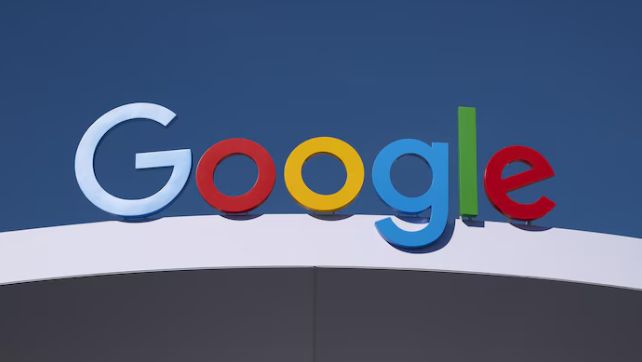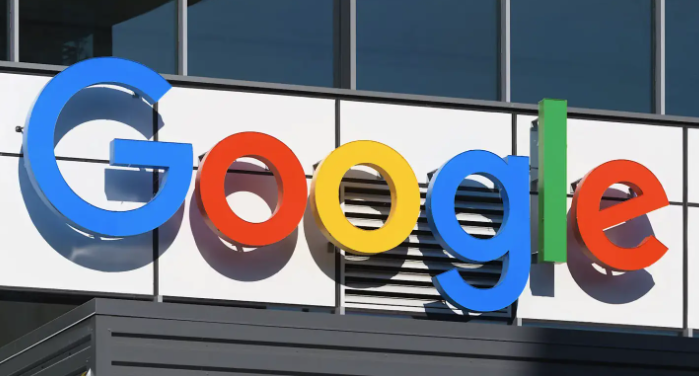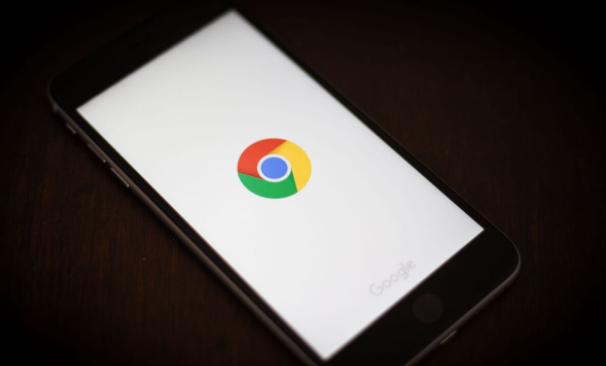google Chrome浏览器多设备同步失败解决方案
时间:2025-07-31
来源:谷歌浏览器官网
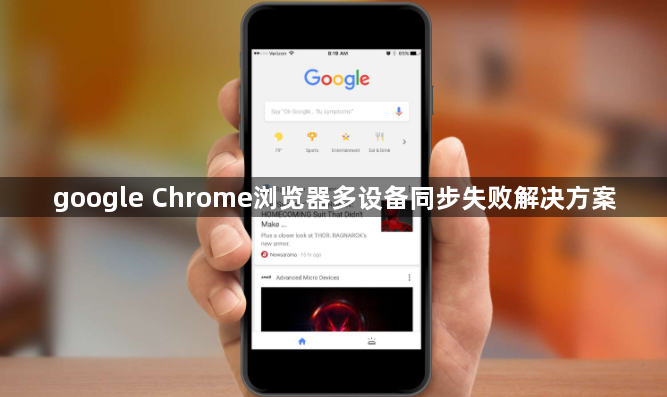
1. 检查网络连接:确保所有设备均处于联网状态,尝试切换WiFi或移动数据,排除网络阻塞导致同步中断。若使用VPN,可暂时关闭后重试,部分网络环境可能限制同步服务。
2. 登录并统一Google账号:在所有设备上登录同一Google账号,进入Chrome设置(点击右上角三个点→“设置”),在“用户与浏览器”部分添加或确认当前账号。删除其他无关账号,避免同步冲突。
3. 开启同步功能:进入Chrome设置→“同步和Google服务”,开启“开启同步”,勾选需要同步的内容(如书签、历史记录、密码等)。若未开启“同步所有数据”,可能导致部分信息无法跨设备共享。
4. 更新浏览器版本:访问`chrome://settings/help`,点击“检查更新”,安装最新版本以修复旧版本兼容性问题。不同设备间的浏览器版本差异可能引发同步失败。
5. 管理密码与高级设置:进入Chrome设置→“密码”,开启“自动保存密码”并勾选“在所有设备上同步密码”。若因隐私问题需限制同步内容,可在“同步和Google服务”中取消勾选非必要项目(如“自动填充表单”)。
6. 手动触发同步操作:点击右上角头像→选择“立即同步”,强制上传本地更改(如新书签、历史记录)到云端。在“同步和Google服务”页面查看“上次同步时间”,确认设备已成功连接服务器。
7. 清理缓存与重置设置:按`Ctrl+Shift+Del`(Windows)或`Command+Shift+Del`(Mac)清除浏览数据,选择“全部时间”并勾选“缓存图像和文件”。若问题持续,可重置Chrome设置:进入`chrome://settings/reset`,点击“将设置恢复为原始默认设置”。